Hur man tystar iPhone utan att använda den tysta knappen
Ett av de mest irriterande ljuden i världen är en ringande telefon. Det är så högt att det kan höras från ett helt rum och till och med orsaka bilsjuka för vissa människor! Om du deltar i sociala möten eller affärsmöten kommer detta säkert att störa alla runt omkring med deras konstanta bing-bong-ljud. Det finns många sätt att ta bort din enhet från ringsignaler genom att stänga av ‘Vibrera’ innan du går in i ett offentligt utrymme där telefoner inte är tillåtna, som arenor under sportevenemang. Och ibland, om du vill tysta din iPhone och du inte vet hur du stänger av iPhone tyst läge utan att byta, kommer du till rätt ställe.
I den här artikeln kommer jag att berätta några bästa sätt som kan hjälpa dig att veta hur man gör stäng av tyst läge på iPhone utan att byta. De olika metoderna på en telefon låter dig anpassa din enhet. Till exempel är standardläget ‘ring’, vilket betyder att när någon ringer eller sms:ar, kommer du att höra det ringa med den valda tonen och vibrationsinställningen avstängd i tyst läge.
Del 1: Vad gör faktiskt tyst läge på din iPhone?
IPhone är ett teknikunderverk, och det är inte bara vad du kan göra med din telefon utan också hur mycket tid som har lagts ner på att fullända varje detalj. En sådan punkt som de flesta glömmer att dra nytta av när de sätter sin enhet i tyst läge: aviseringar! Inte bara kommer alla ljud att försvinna, inklusive de där irriterande tangentbordsklicken (du kommer fortfarande att ta emot samtal), sms – till och med larm blinkar förbi utan att göra något ljud alls; så ja, detta innebär en utökad frånvaro från livet som vi känner det.
Din iPhone är inte bara en telefon – det är också en väckarklocka! Du kan tysta din enhet utan att stänga av alla dess funktioner, så att du vet när du ska gå upp och gå.
För några år sedan kom jag ihåg att jag väckte min man klockan 5 med höga ringsignaler eftersom han bara hade musiken på sin hörsnäcka, men nu har vi båda larm inställda på tyst läge eller vibrationsinställning, vilket betyder att inga fler oförskämda surrande ljud under konversationer .
Del 2: Hur stänger man av iPhone tyst läge utan att byta?
Metod 1: Använd Back Tap i iOS 15/14 (Dubbel- eller Trippeltryck)
Med Back Tap kan du nu ta en skärmdump, låsa skärmen eller Control Center och mer. Detta är ett enkelt sätt att aktivera tyst läge när du vill ha färre distraktioner med ett tryck!
I iOS 14 och senare versioner av iPhones och iPads genom att helt enkelt trycka på baksidan nära. Du kan också använda den här funktionen för att ta skärmdumpar; öppnar appen Genvägar där vi tilldelar våra egna genvägar utan att låsa upp enheten (som att stänga av larm); aktivera flygplansläget så att inga ljud kommer genom högtalarna när du flyger över 30k fot – välj bara önskat land/region om det behövs innan du trycker på ‘ON’-knappen.
Steg 01: Gå till Inställningar > Tillgänglighet > Tryck.
Steg 02: Scrolla ner till botten och välj ‘Tillbaka tryck’ under kategorin System.
Steg 03: Tryck sedan på ‘Dubbelklicka’ Du kan också tilldela en åtgärd för trippeltryckningsgester.

Steg 04: Nu här kan du enkelt stänga av din telefon utan att störa omgivningen genom att dubbelklicka eller tredubbla försiktigt på baksidan.
Här är en annan metod som kan hjälpa dig att tysta iPhone utan att använda mute-knappen på iPhone-mobilenheten.
Metod 2: Använda AssistiveTouch (endast i iOS 13 och iOS 14)
Steg 01: Först och främst, gå till Inställningar > Tillgänglighet.
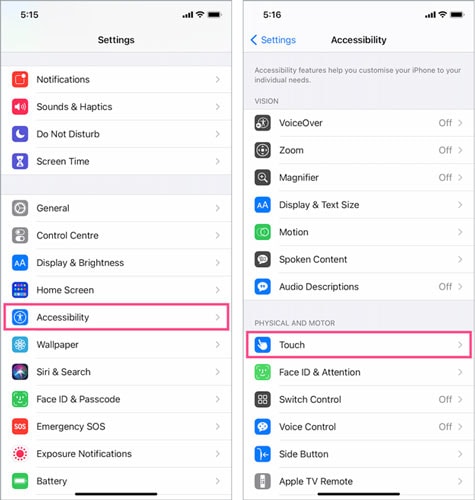
Steg 02: Nu, i Tillgänglighet, se under Fysisk och motorisk, tryck på ‘ oss. ‘
Steg 03: I det här steget trycker du på AssistiveTouch knappen längst upp och slå på dess reglage för att visa dig en flytande knapp. Dra detta vart det än passar dig bättre, vare sig det är runt kanter eller hörn på skärmen, för snabb åtkomstknappar var som helst!

Steg 04: Här är ett enkelt sätt att öppna ‘AssistiveTouch Menu’ Du trycker på den virtuella skärmknappen för att öppna AssistiveTouch-menyn.
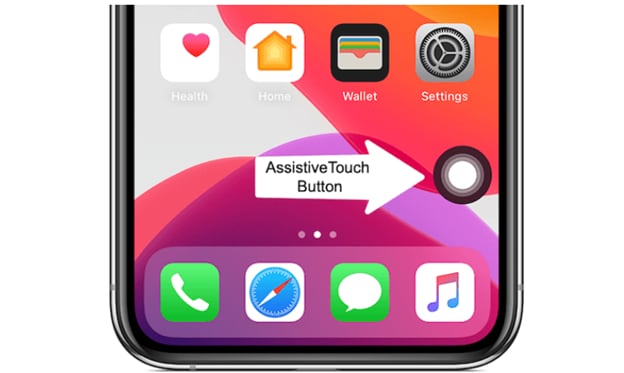
Steg 05: Nu, i det här steget, kan du aktivera tyst läge för din iPhone med muffelknappen. Tryck på ‘Enhet’, tryck på alternativet Ljud av för att tysta det, och det är också enkelt att stänga av ljudet igen, tack vare den här praktiska tillgänglighetsmenyn!
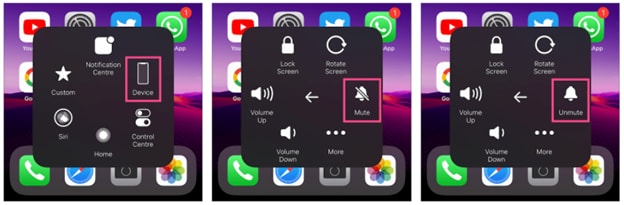
OBS: Om du vill slå på eller av det tysta läget med AssistiveTouch kommer det inte att påverka den fysiska omkopplaren. Det betyder att om din iPhone förvandlas till tyst genom att trycka på dess knapp och sedan slå på dig själv med hjälp av Apples tillgänglighetsfunktion som heter ‘Assistive Touch’, så skulle båda lägena (dvs. Tyst OCH Normal) fortfarande vara aktiva som tidigare, men precis motsatta vägar runt varje andra där en var AV först medan de nu är PÅ istället!
Om du inte är försiktig kan det vara lätt att blanda ihop de fysiska och virtuella knapparna på din Apple Watch. Det beror på att de båda har en knapp som gör något annorlunda när man klickar på dem – från att tysta samtal eller varningar samt att stänga av skärmen om det behövs för specifika användningar som träningsspårning utan att störa andra i närheten som kanske vill använda sin telefon också. Högljutt när du går längs livliga gator! Så se till att innan du går igenom alla dessa steg i Kontrollcenter med att välja ‘Tyst’, vilket bara kommer att mörka bakgrundsbelysningen istället för att helt stänga av funktionerna helt och hållet.
Metod 3: Ställ in en tyst ringsignal för att tysta din iPhone
Du kanske redan vet att det finns olika sätt att ställa in ringsignaler på vår enhet. Även om den tysta knappen är trasig kan vi fortfarande få samma effekter med en tyst ringsignal!
Det bästa sättet att tysta din telefon är att använda en tyst ringsignal. Lås upp den och gå till Inställningar > Ljud & Haptics > Ringsignaler härifrån. Leta efter en lämplig låt i Tone Store som inte är för lång eller komplicerad – de är i allmänhet lättare för öronen än höga ljud som kan vara mer distraherande om de dyker upp på jobbet! Välj detta som din standardton så varje gång du får ett nytt samtal när du är borta från din enhet utan skärmtider, slocknar den tills någon lämnar ett meddelande/sms, etc.
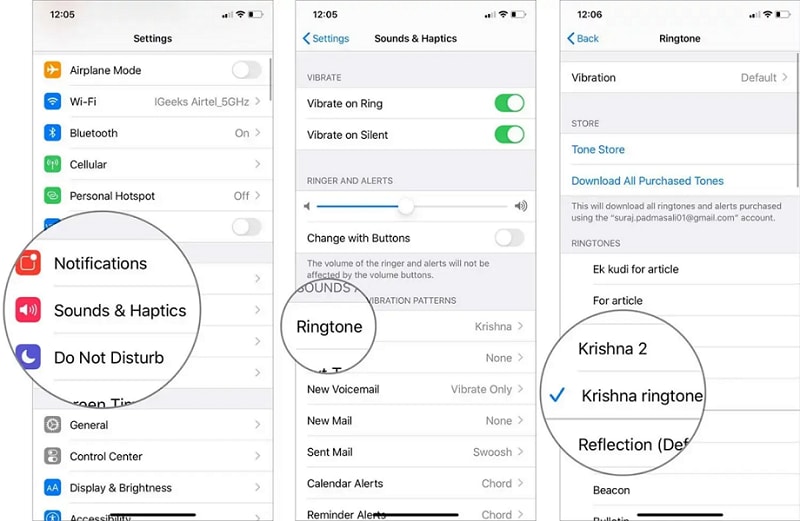
Del 3: Vanliga frågor
- Hur slår jag på min iPhone tyst med en trasig strömbrytare?
Om din iPhones tysta omkopplare inte fungerar, tryck på alternativet Assistive Touch och gå till Enhetsfunktioner. Härifrån kan du hitta en Mute-knapp som kommer att sätta den i tyst läge så länge det behövs!
Fler tips till dig:
7 lösningar för att fixa iPhone-högtalare som inte fungerar
8 snabbkorrigeringar för meddelanden som inte fungerar på iPhone
- Varför har min iPhone fastnat på tyst?
Här är några vanliga orsaker till att iPhone fastnar i tyst läge. Det kan finnas ett iPhone-skjutreglageproblem, det kan finnas ett mjukvaruproblem på iPhone, det kan förekomma tillfälliga störningar från tredjepartsappar och det kan finnas ett föråldrat iOS-versionsproblem med iPhone-smarttelefonen.
- Hur sätter jag på min ringsignal igen?
När ringsignalen på din telefon tystas finns det några olika sätt att få tillbaka den. Du kan vända på en strömbrytare som är placerad nära där du skulle trycka ner med ett finger om det behövs för volym eller bara höja ljudet totalt genom inställningar i allmänhet; dessa kommer dock inte att lösa några problem orsakade av tystnad som missade samtal och meddelanden eftersom dessa varningar inte skickades när de borde ha varit på grund av ingen ringsignal!
slutord
Det finns många sätt att tysta din iPhone. Du kan använda ringsignalsknappen eller volymknapparna på båda enheterna för omedelbar brusreducering, vilket kommer att vara användbart om du befinner dig i ett område med högt omgivande ljud som på en konsertlokal!
Om du upptäcker att iPhones vibrationer fortfarande stör dig, det finns ett enkelt sätt att stänga av dem, eller även om du vill stänga av iPhone tyst läge utan att byta, då läser du den här artikeln och vet de bästa stegen att göra det där. Du kan också tysta telefonen för specifika appar med Stör ej och ändra inställningar i iOS per app om det behövs!
Senaste artiklarna